- מְחַבֵּר Maria Gibbs [email protected].
- Public 2023-12-16 03:08.
- שונה לאחרונה 2025-01-22 17:50.
הפיתרון לסוגיית הגדלת מהירות טעינת האתרים בדפדפן תלוי לא רק במהירות החיבור לאינטרנט, אלא גם במהירות הדפדפן עצמו. לא לכל משתמש יש דפדפן מוגדר כהלכה, ורבים אפילו לא מגדירים אותו בכלל. בנוסף, הסיבה להאטה באתרי הטעינה עשויה להיות חוסר נכונות או חוסר יכולת לשמור על הסדר של הדפדפן - לנקות את היסטוריית הגלישה, למחוק עוגיות וכו '.
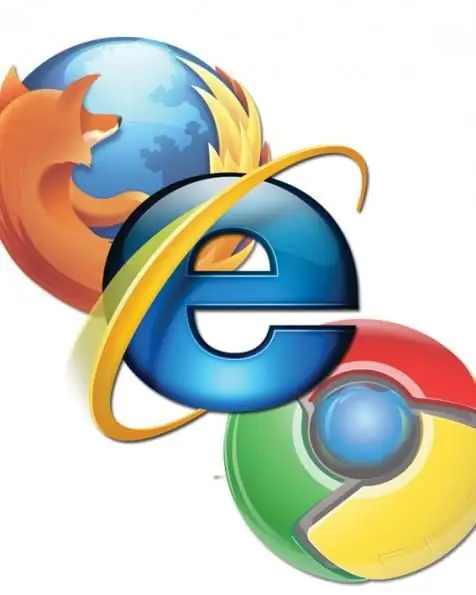
הוראות
שלב 1
כדי להאיץ את הדפדפן, ראשית קבע לכלל לנקות את היסטוריית הגלישה שלך פעם בשבוע, לפחות. לכל דפדפן יש קטע "היסטוריה" ("היסטוריה"), והוא נפתח בלחיצה על קיצור המקשים Ctrl + H. כאן תוכלו לנקות את היסטוריית הגלישה. זה יפחית את העומס על הדפדפן, ובכך יגביר את מהירות עבודתו.
שלב 2
ניתן גם למחוק עוגיות. קבצים אלה שומרים מידע אישי אודותיך כמשתמש באתרים שאתה מבקר בהם. נקו את העוגיות גם פעם בשבוע. לדוגמא, בדפדפן גוגל כרום, לשם כך עליכם לעבור להגדרות הדפדפן ולתפריט הבקרה (בפינה השמאלית העליונה יש סמל בצורת מפתח ברגים), בחרו בכרטיסייה "מתקדם", ואז לחצו על את הלחצן "מחק נתוני גלישה" וסמן את הסימון "מחק קובצי cookie ונתונים אחרים מאתרים ותוספים."
שלב 3
באפשרותך לנקות את המטמון באותו Google Chrome באותו אופן כפי שתואר בשלב הקודם, על ידי סימון הסימון גם לפריט "נקה מטמון". ב- Mozilla Firefox, בחר "כלים" מהתפריט העליון ובחר "מחק היסטוריה אחרונה". אתה יכול פשוט ללחוץ על Ctrl + Shift + Del. לאחר מכן סמן את התיבה "מטמון", ובחר באופציה גם את הפריט "עוגיות", "היסטוריית ביקורים והורדות" ואחרים. ב- Internet Explorer בחר בתפריט "כלים" -> "היסטוריית דפדפנים". הפריט "קבצי אינטרנט זמניים" אחראי על ניקוי המטמון.
שלב 4
אם יש לך סימניות שאינן בשימוש, מחק אותן. גודל הקובץ עם מאפייניו יקטן, מה שיוביל למהירות הדפדפן קטנה אך גדלה.
שלב 5
השבת את הצגת התמונות באתרים. כמות המידע בדף תפחת משמעותית, במיוחד באותם אתרים בהם יש הרבה תמונות שמאטות את מהירות טעינת המידע. לשם כך, פתח את הגדרות הדפדפן וסמן את התיבה לצד השורה "טען תמונות באופן אוטומטי".
שלב 6
השבתת תוספים תאיץ גם את הדפדפן שלך. מחק כאלה מיותרים.
שלב 7
אם יש לך גרסה מיושנת של הדפדפן, הקפד להוריד מהאתר הרשמי ולהתקין את הגרסה האחרונה של התוכנית עם כל העדכונים האחרונים. ככלל, ככל שגרסת הדפדפן חדשה יותר כך היא פועלת יציבה ומהירה יותר.






